Maison >Tutoriel système >Série Windows >Comment ajuster le réglage de l'heure de l'économiseur d'écran Win10
Comment ajuster le réglage de l'heure de l'économiseur d'écran Win10
- WBOYWBOYWBOYWBOYWBOYWBOYWBOYWBOYWBOYWBOYWBOYWBOYWBavant
- 2024-01-15 08:21:053012parcourir
Utilisateurs du système Windows 10, avez-vous déjà été gêné par la courte durée de l'économiseur d'écran ? En fait, si vous pouvez facilement régler ce paramètre, vous pouvez réduire efficacement la consommation d'énergie pendant la période où vous n'avez pas besoin d'utiliser l'ordinateur ! Alors, comment réinitialiser l’heure de l’économiseur d’écran ?
Comment définir l'heure de l'économiseur d'écran dans Win10
1. Tout d'abord, cliquez avec le bouton gauche sur un espace vide du bureau et cliquez avec le bouton droit, sélectionnez et cliquez sur l'option "Personnalisation" dans le menu contextuel pour accéder au paramètre de personnalisation. interface.
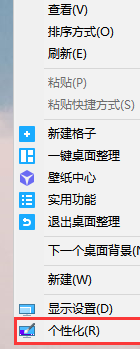
2. Cliquez sur « Écran de verrouillage » à gauche, entrez les paramètres liés à l'écran de verrouillage, puis cliquez sur le petit bouton en dessous de « Image d'arrière-plan ».
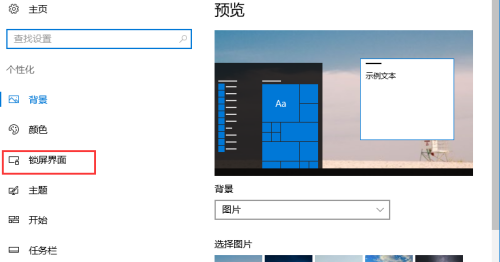
3. Ensuite, sélectionnez et démarrez la fonction « Paramètres de l'économiseur d'écran », et déroulez la barre de défilement dans la zone de texte « Économiseur d'écran ».
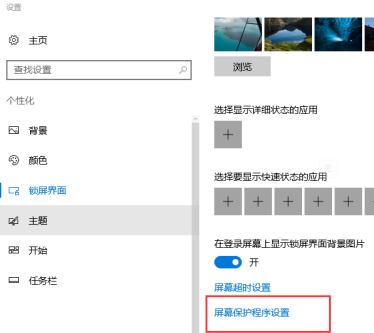
4. Sélectionnez le plan « Par défaut », entrez l'heure dans la case « Attendre » correspondante, par exemple « 15 » minutes, et assurez-vous de verrouiller l'écran après 15 minutes.
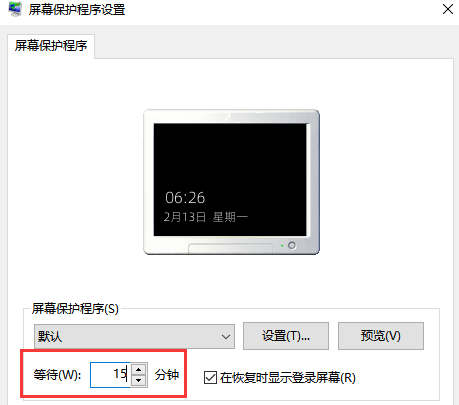
5. Enfin, cliquez sur le bouton "OK", et l'heure de l'économiseur d'écran est soigneusement et parfaitement réglée !
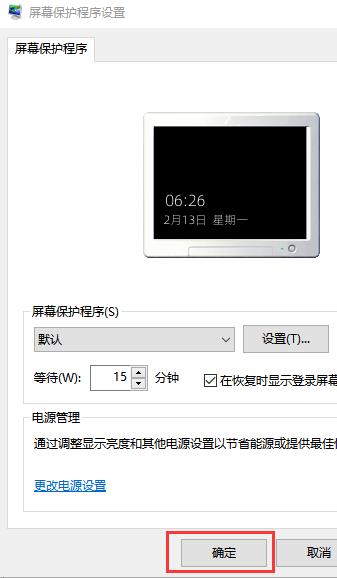
Ce qui précède est le contenu détaillé de. pour plus d'informations, suivez d'autres articles connexes sur le site Web de PHP en chinois!
Articles Liés
Voir plus- Le commutateur Bluetooth Win10 est manquant
- Comment supprimer la méthode de saisie dans Win10
- Comment se connecter à une imprimante partagée dans Win10
- Comment activer la fonction Telnet dans le système Win10
- Comment compléter l'économiseur d'écran dans Win10 lorsque les gens partent. Introduction détaillée à la méthode de configuration de l'écran de verrouillage automatique dans Win10 lorsque les gens partent.

